

Av Nathan E. Malpass, Senast uppdaterad: October 24, 2025
Att förlora ett Google-dokument kan vara stressigt, särskilt om det innehåller viktig information för arbete, skola eller personliga projekt. Lyckligtvis är den goda nyheten att Återställning av Google Doc är ofta möjligt. I den här artikeln ska vi utforska de mest effektiva sätten att återställa Google Dokument. Oavsett hur din fil försvann, täcker den här guiden allt du behöver veta om framgångsrik Google-filåterställning.
Del 1. Vanliga orsaker till förlust av Google-dokumentDel 2. 4 grundläggande metoder för att återställa raderade eller förlorade Google-dokumentDel 3. Pro-metod för att återställa raderade eller förlorade Google-dokumentDel 4. Proffstips för att förhindra framtida filförlustDel 5. Slutsats
Att förstå hur Google Dokument går förlorade kan hjälpa dig att välja rätt återställningsmetod. Här är några av de vanligaste orsakerna:
Lyckligtvis är det i de flesta av dessa fall möjligt att återställa Google Doc med rätt verktyg eller åtgärder. Oavsett om du är en enskild användare eller en Google Workspace-administratör kan det vara avgörande att agera snabbt för att återställa förlorade dokument.
När du tar bort ett Google-dokument raderas det inte omedelbart. Det skickas till papperskorgen i Google Drive, där det finns kvar i 30 dagar. Steg för att återställa Google-dokument från papperskorgen:
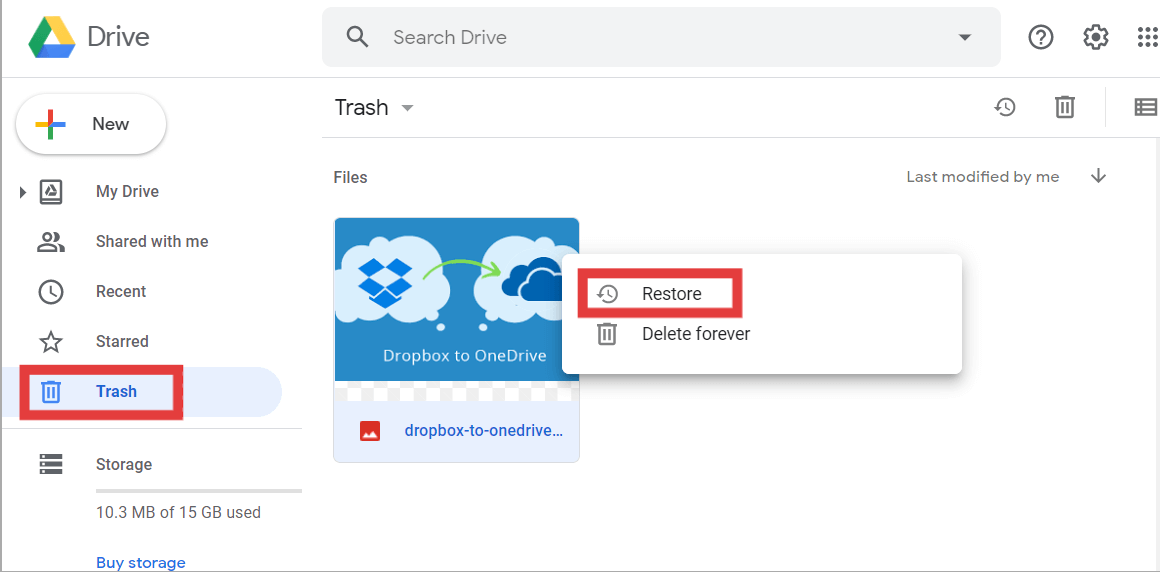
Om du använder Google Workspace kan borttagna dokument återställas ännu längre om de hanteras av en administratör. Kontrollera alltid papperskorgen innan du provar mer avancerade återställningsalternativ.
Om ditt Google-dokument fortfarande finns kvar men innehållet har ändrats eller tagits bort kan du använda versionshistorik för att återställa till en tidigare version. Så här använder du det:
Den här funktionen är extremt hjälpsam för återställning av Google Doc, särskilt när ändringar har gjorts av misstag eller vid samarbete med andra.
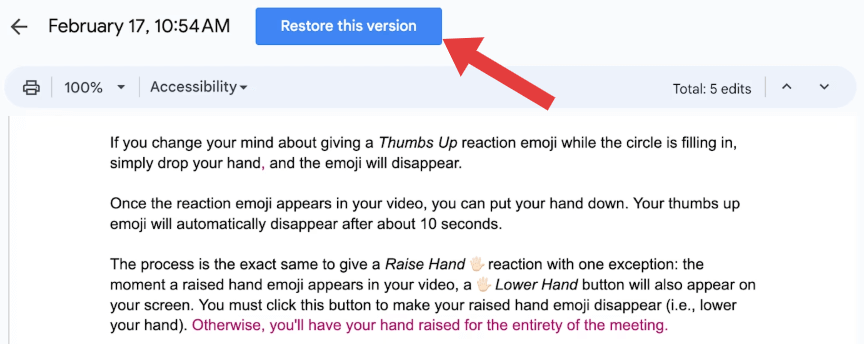
Om en användare har raderat sitt Google-konto kan de dokument som är kopplade till det gå förlorade permanent – såvida du inte är Google Workspace-administratör.
Steg för administratörer:
Den här återställningsmetoden för Google Doc fungerar bara om kontot inte har överskridit respitperioden för permanent radering. Det är viktigt för organisationer att ha en policy för datalagring för att förhindra permanent dataförlust.
Om du har aktiverat offlineläge eller synkroniserat dina filer med Google Drive Backup & Sync kan du eventuellt återställa Google Dokument lokalt.
När ingen av de grundläggande metoderna fungerar – särskilt om dokumentet aldrig synkroniserades eller säkerhetskopierades – kan tredjepartsverktyg som FoneDog Data Recovery erbjuda en djupare åtkomstnivå för återställning av Google Doc.
FoneDog Data Recovery är en mångsidig programvara för dataåterställning som fungerar på både Windows och Mac. Den kan återställa olika filtyper, inklusive DOCX, PDF, Excel och till och med Google Docs som sparats för offline-användning. Verktyget är också effektivt för Återställning av Word-dokument.
Dataåterställning
Återställ raderade bilder, dokument, ljud och fler filer.
Få tillbaka raderad data från dator (inklusive papperskorgen) och hårddiskar.
Återställ förlustdata som orsakats av diskolycka, operativsystemförluster och andra orsaker.
Gratis nedladdning
Gratis nedladdning


Även om metoder för att återställa Google Doc är effektiva, är förebyggande alltid bättre än botemedel. Här är några tips för att undvika framtida dataförlust:
Att förlora ett Google-dokument betyder inte att det är borta för alltid. Med rätt kunskap och verktyg är det möjligt att återställa Google-dokument i de flesta situationer. Oavsett om du kontrollerar Google Drive-papperskorgen, återställer tidigare versioner eller använder avancerade verktyg som FoneDog Data Recovery finns det alltid hopp om att få tillbaka ditt arbete. Som en god praxis bör du alltid säkerhetskopiera viktiga dokument och aktivera användbara funktioner som versionshistorik och offline-läge. Dessa enkla vanor kan spara dig timmar av stress längre fram.
Lämna en kommentar
Kommentar
Dataåterställning
FoneDog Data Recovery återställer raderade foton, videor, ljud, e-postmeddelanden och mer från din Windows, Mac, hårddisk, minneskort, flash-enhet, etc.
Gratis nedladdning Gratis nedladdningHeta artiklar
/
INTRESSANTTRÅKIG
/
ENKELSVÅR
Tack! Här är dina val:
Utmärkt
Betyg: 4.6 / 5 (baserat på 69 betyg)